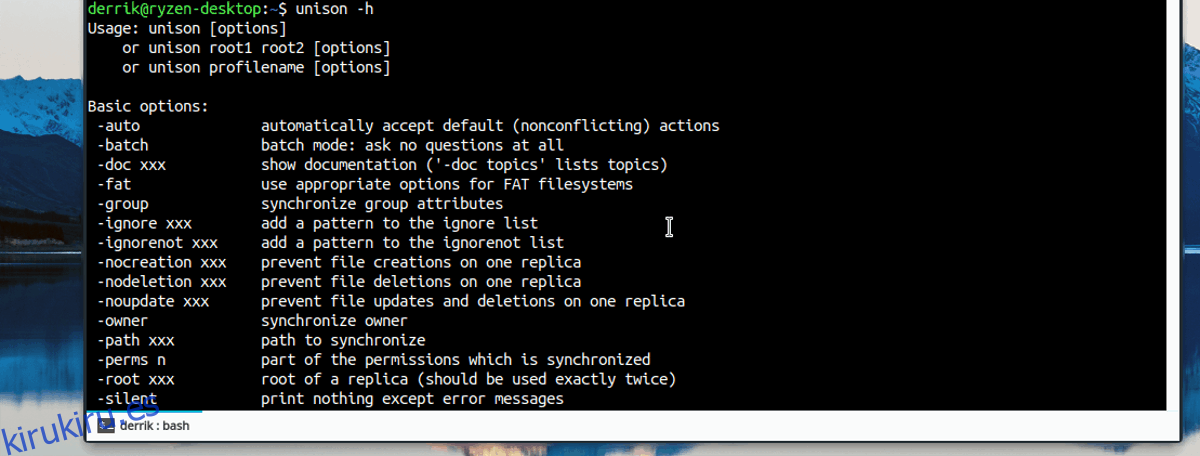Aquellos que buscan una forma rápida y sencilla de sincronizar archivos en Linux deben consultar Unison. Es un programa útil de sincronización de archivos que puede enviar datos a través de Internet y en la red local.
Nota: antes de usar Unison, es esencial configurar un servidor SSH en todas las PC con Linux que buscan sincronizar archivos. ¡Consulte nuestra guía para aprender cómo hacer que funcione!
Tabla de contenido
Instalar Unison
Unison tiene un componente terminal y gráfico. En este tutorial, cubriremos ambos y explicaremos cómo funciona cada uno de ellos. Antes de que repasemos cómo usar Unison, deberá instalarlo en su PC con Linux. En su computadora, inicie una ventana de terminal y siga los comandos a continuación para que funcione.
Ubuntu
Los usuarios de Ubuntu pueden instalar Unison y Unison-GTK directamente desde los repositorios de software oficiales. En la terminal, use el administrador de paquetes Apt y configure su activación.
sudo apt install unison unison-gtk -y
Debian
Unison se encuentra en las fuentes de software oficiales de Debian y puede instalarlo fácilmente usando Apt-get.
sudo apt install unison unison-gtk -y
Obtener Unison en Debian es un poco dudoso, ya que las versiones del programa están desactualizadas. Si necesita una versión más reciente de Unison, siga nuestra guía aquí y aprenda cómo configurar Debian Backports.
Arch Linux
Unison está en los repositorios de software oficiales de Arch Linux. Sin embargo, la versión gráfica de la interfaz no se instalará de forma predeterminada. En cambio, cuando use Pacman para instalarlo, preste atención y seleccione la opción GTK2 durante la instalación. Al seleccionar esta opción, se configurará la interfaz gráfica.
sudo pacman -S unison
Alternativamente, el paquete Unison como está en Arch Linux AUR. Apunte a su ayudante AUR favorito para que funcione, o descargue y compile el paquete manualmente.
Fedora
Tanto Unison como Unison GTK se encuentran en los repositorios oficiales de software Fedora Linux. Si eres fanático de Fedora, puedes instalar fácilmente ambas versiones del programa iniciando una terminal e ingresando los comandos a continuación.
sudo dnf install -y unison unison-gtk
OpenSUSE
Unison y el componente Unison GTK están en un paquete para usuarios de OpenSUSE. Para instalarlo, abre una ventana de terminal y usa el administrador de paquetes Zypper para que funcione.
sudo zypper install unison
Linux genérico
Unison funciona en todos los usuarios de Linux gracias a un paquete binario genérico. Los usuarios pueden descargar e instalar Unison GTK o Unison para terminal por separado. Para obtener estos programas, siga las instrucciones a continuación.
Instrucciones de Unison GTK
Mueva el terminal a la carpeta Descargas. Luego, use la herramienta de descarga wget para obtener el paquete más reciente.
cd ~/Downloads
wget https://unison-binaries.inria.fr/files/unison-2.32.52_x86_64.zip
O, si necesita la versión de 32 bits de Unison, haga lo siguiente:
wget https://unison-binaries.inria.fr/files/unison-2.32.12.linux.32bit.zip
Ahora que Unison ha terminado de descargar, puede comenzar el proceso de instalación. Con el programa de descompresión, extraiga los archivos de la carpeta Zip y actualice los permisos del archivo.
sudo chmod +x unison-2.32.52_x86_64
Ejecute el programa con:
./unison-2.32.52_x86_64
Instrucciones de la terminal Unison
La instalación del modo de texto Unison es muy similar a la versión GTK. Para hacerlo, mueva su terminal a la carpeta Descargas, luego obtenga el paquete.
cd ~/Downloads wget https://unison-binaries.inria.fr/files/2011.01.28-Esup-unison-2.40.61-linux-x86_64-text-static.tar.gz
O:
wget https://unison-binaries.inria.fr/files/2011.01.28-Esup-unison-2.40.61-linux-i386-text-static.tar.gz
tar xzvf 2011.01.28-Esup-unison-2.40.61-linux-*-text-static.tar.gz
Actualice los permisos de Unison con el comando chmod.
sudo chmod +x unison-2.40.61-linux-*-text-static
Corre con:
./unison-2.40.61-linux-*-text-static
Sincronizar carpetas con Unison Terminal
Unison funciona muy bien en la terminal gracias a su sencilla interfaz de línea de comandos. Al intentar sincronizar archivos a través de la línea de comandos en Unison, es mejor utilizar SSH, ya que la mayoría de las PC con Linux lo tendrán configurado.
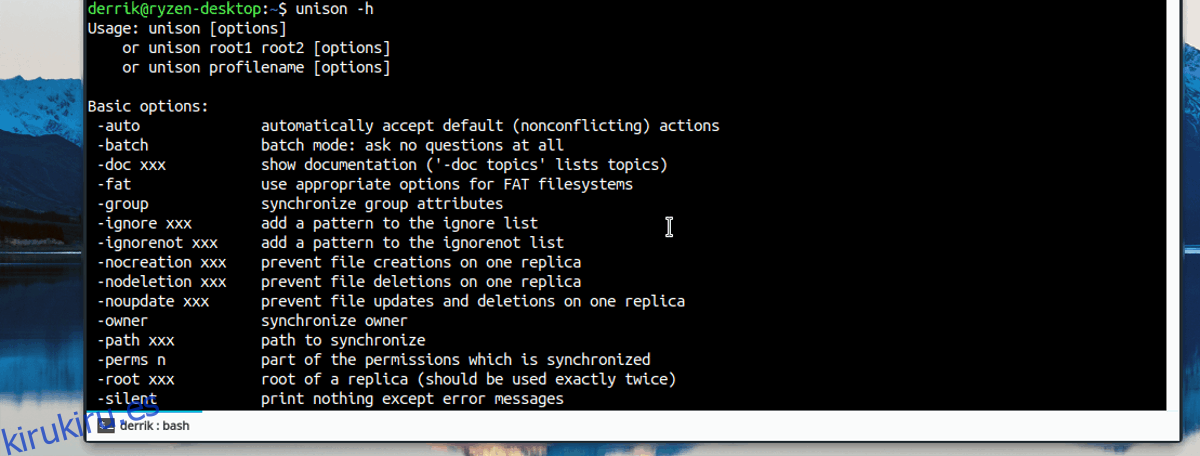
Para sincronizar el contenido de un directorio con Unison en la línea de comandos, abra una terminal e ingrese la línea de comandos a continuación. Asegúrese de personalizar el comando Unison a continuación para que se adapte a sus necesidades.
unison /location/of/folder/to/sync ssh://ip.address.of.remote.computer//location/of/folder/to/sync/
Sincronizar carpetas con Unison GTK
Para sincronizar con Unison GTK, primero debe crear un perfil. Inicie la aplicación y haga clic en la opción para crear un nuevo perfil. Alternativamente, busque el botón «+ Agregar» en la ventana de Selección de perfil.
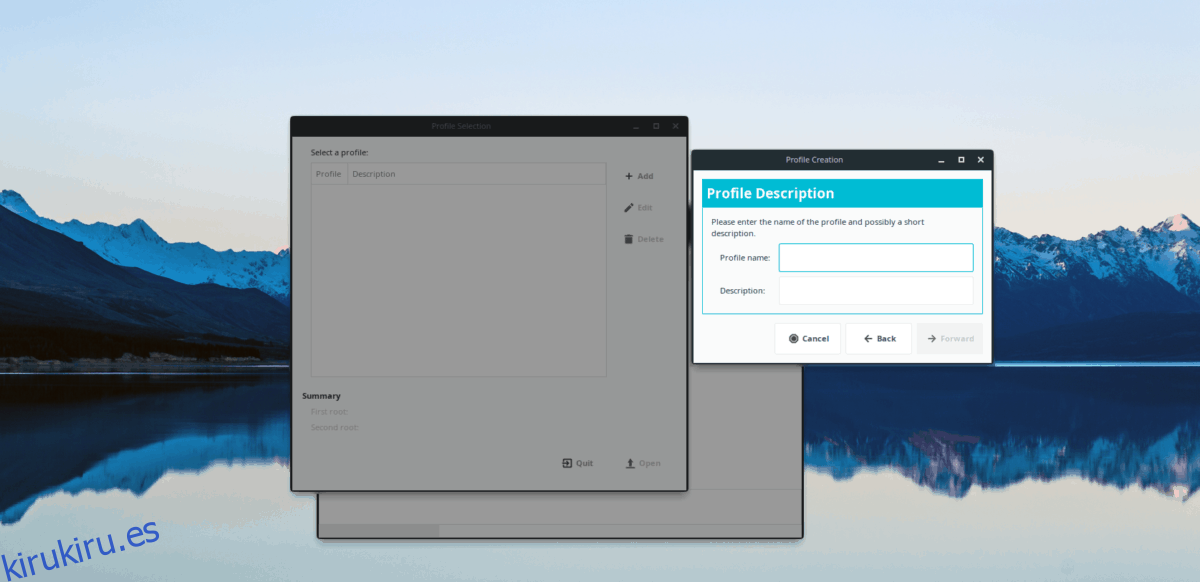
En la ventana de selección de perfil, complete su nombre y seleccione el tipo de transferencia que desea. En este tutorial, configuraremos una conexión de transferencia SSH, ya que es la configuración de transferencia remota más confiable para los usuarios de Linux.
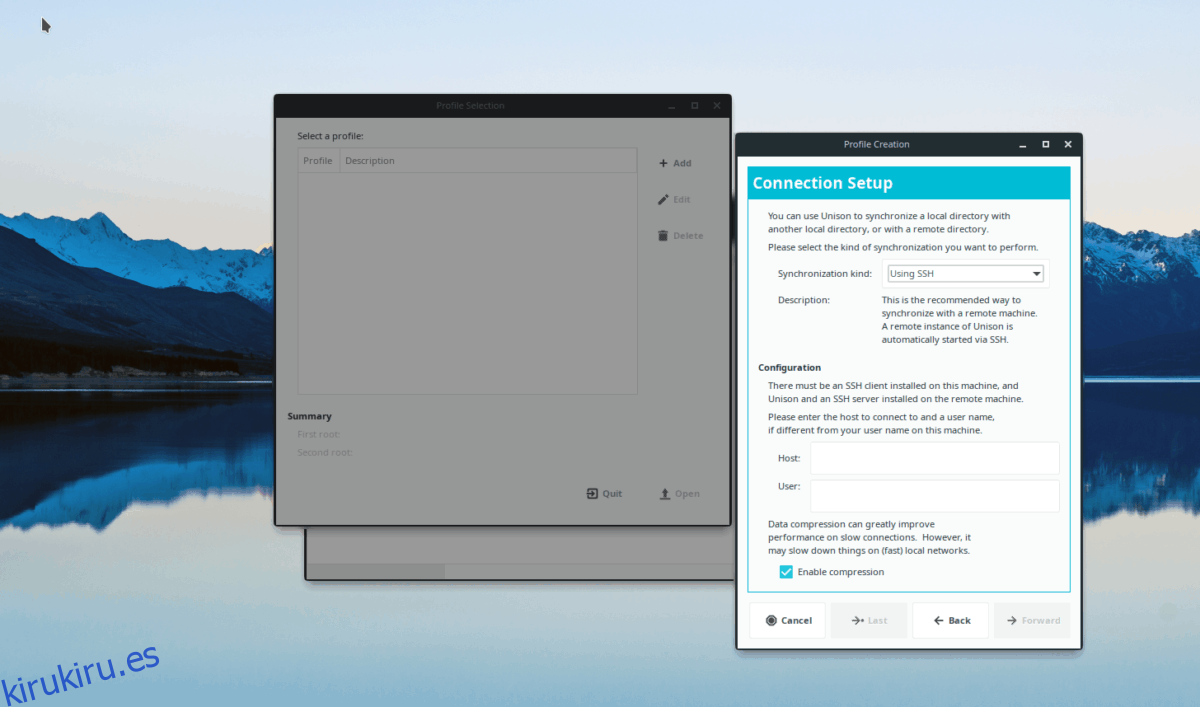
Seleccionar «SSH» en el menú desplegable revelará la configuración de la conexión SSH. Complete la configuración de conexión con la PC o servidor Linux remoto con el que le gustaría sincronizar archivos y haga clic en «Adelante» para continuar a la página siguiente.
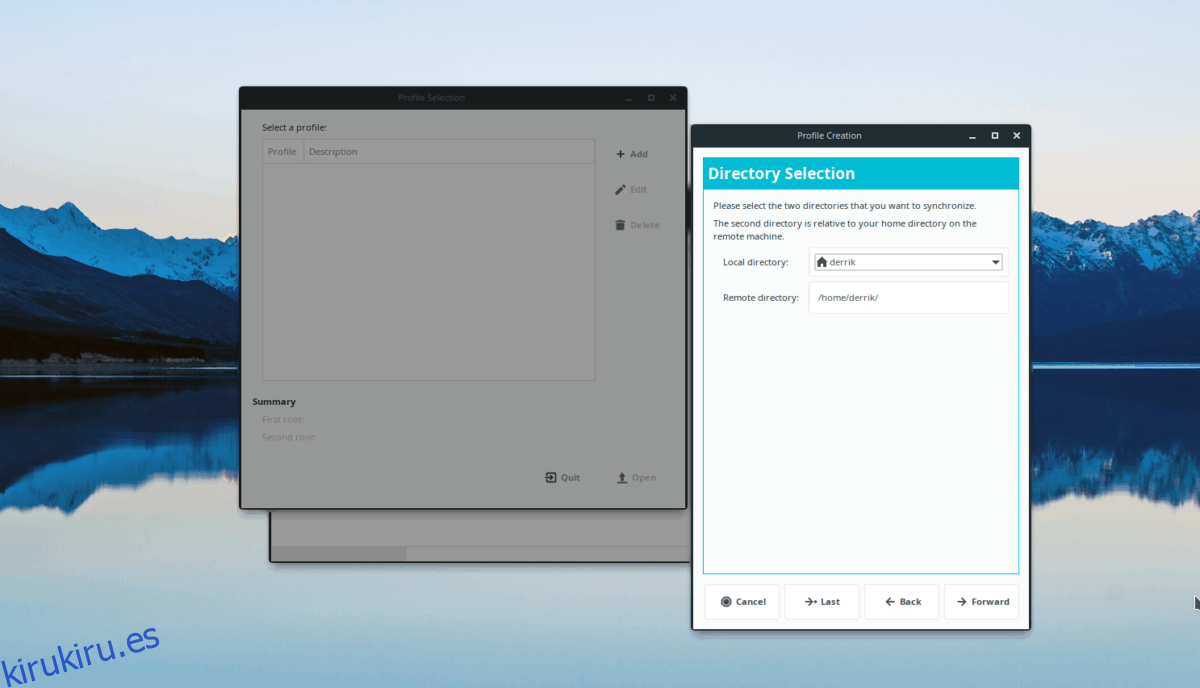
En la página final del proceso de configuración de Unison GTK, deberá configurar los directorios local y remoto. Después de configurar sus carpetas, haga clic en «Reenviar», luego en el botón «Aplicar» para iniciar el proceso de sincronización en la aplicación Unison.